
パソコンの調子が最近悪いんだけど、寿命って何年ぐらいなの!?
今回はこんな悩みについて解決します。
一般的に、パソコンの寿命は何年くらいなのか、そしてどのようにしてその寿命を延ばすことができるのか、詳しく見ていきましょう。
長く使い続けるためのヒントもご紹介します。
パソコンのパーツ別平均寿命について
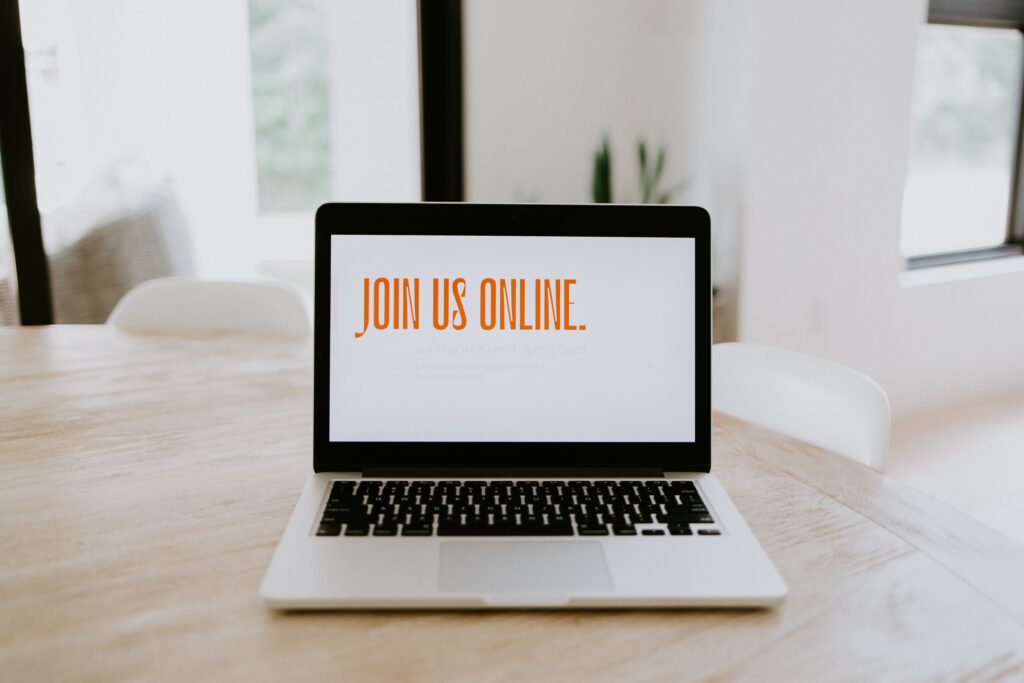
パソコンのパーツごとの平均寿命は、使用頻度、メーカーの品質、適切なメンテナンスなどによって異なりますが、以下は一般的な目安となる平均寿命の範囲です。
なお、これらはあくまで参考値であり、実際の寿命は個々の状況によって大きく変わる可能性があります。
ハードディスクドライブ (HDD)
-
- 平均寿命: 3〜5年
- 注意事項: HDDは機械部品を含んでおり、時間の経過とともに劣化する傾向があります。データのバックアップを定期的に行い、SMARTテストや不正音などの異常があれば早めの対処が重要です。
ソリッドステートドライブ (SSD)
-
- 平均寿命: 5〜10年以上
- 注意事項: SSDは機械部品を持たないため、一般的に寿命が長いです。ただし、書き込みサイクルに制限があるため、特に大容量のデータの書き込みが頻繁に行われる場合は注意が必要です。
メモリ (RAM)
-
- 平均寿命: 10年以上
- 注意事項: メモリは比較的耐久性が高く、通常の使用では故障しにくいです。ただし、静電気によるダメージや不適切な電圧による損傷には注意が必要です。
中央処理装置 (CPU)
-
- 平均寿命: 10年以上
- 注意事項: CPUは通常、長寿命であり、冷却の適切な管理がなされていれば故障が少ないです。新しいソフトウェアやアプリケーションが要求される場合は、性能が追いつかなくなることがあります。
グラフィックスカード (GPU)
-
- 平均寿命: 5〜10年
- 注意事項: GPUの寿命は使用用途や冷却状態に依存します。ゲーミングやグラフィック処理が重要な場合、性能向上のためのアップグレードが検討されることがあります。
マザーボード
-
- 平均寿命: 5〜10年以上
- 注意事項: マザーボードの寿命は主にコンデンサーの劣化によるものです。適切な電源供給と冷却、定期的なクリーニングが寿命の延長に寄与します。
パソコンの寿命って?対策と延ばすためのヒント

1. ハードウェアの寿命
- 対策: パソコンの寿命は主にハードウェアの寿命に影響されます。CPUやメモリ、ハードドライブなどのコンポーネントは時間の経過とともに劣化します。定期的なクリーニングや冷却ファンの交換などのメンテナンスが寿命を延ばすポイントです。
2. ソフトウェアの最新化
- 対策: パソコンの寿命を延ばすためには、常に最新のソフトウェアを使用することが大切です。オペレーティングシステムやアプリケーションソフトのアップデートを怠らず、セキュリティ対策も徹底しましょう。
3. 不要な負荷を避ける
- 対策: パソコンに不要な負荷をかけることは寿命を短くする原因となります。大量の不要なソフトウェアやプロセスを同時に動かさないように気をつけ、必要のないプログラムはアンインストールしておくと効果的です。
4. 温度と湿度の管理
- 対策: パソコンは適切な温度と湿度で使用することが重要です。高温や高湿の環境はハードウェアに悪影響を与える可能性があるため、冷却ファンの清掃や、エアコンの利用などで適切な環境を維持しましょう。
5. バックアップとデータの整理
- 対策: データの適切な整理と定期的なバックアップは、パソコンのトラブルに備えるだけでなく、データの損失を防ぎ、動作の軽減にも寄与します。
パソコンの寿命を延ばす方法 | 長く使うための実践的なヒント

1. 定期的なメンテナンス
- 実践法: ハードウェアの寿命を延ばすためには、定期的なメンテナンスが必要です。
- 冷却ファンの清掃やハードウェアの点検、不要なデータやプログラムの整理などを定期的に行いましょう。
2. ソフトウェアのアップデート
- 実践法: 常に最新のオペレーティングシステムやアプリケーションソフトを使用することで、パソコンの安定性を維持できます。自動アップデート機能を活用するか、手動でアップデートを行いましょう。
3. 不要な負荷を避ける
- 実践法: パソコンに不要な負荷をかけないように心掛けましょう。同時に複数の大きなソフトウェアを起動させたり、大量のタブを開いたりすることは避け、必要のないプログラムはアンインストールしましょう。
4. 適切な温度と湿度の管理
- 実践法: パソコンは適切な環境で使用することが重要です。冷却ファンやエアコンを利用して、適切な温度と湿度を維持しましょう。これによりハードウェアの劣化を防ぎます。
5. バックアップとデータ整理
- 実践法: 大切なデータは定期的にバックアップし、不要なデータは削除することで、データ損失のリスクを軽減できます。外部ストレージやクラウドサービスを活用して安全にデータを管理しましょう。
6. 適切な電源管理
- 実践法: パソコンの電源管理設定を適切に行うことで、省エネ効果があります。スリープモードや休止状態を活用し、不要なときには電源を切ることで、電力の節約とハードウェアの寿命延長につながります。
パソコンの寿命がきた?症状と長持ちのコツを知って賢くケアしよう

パソコン寿命がきたときの4つの症状
- 動作の遅さ: アプリの起動や操作が以前よりも遅く感じられる。
- 異音や発熱: ファンの異音や本体の発熱が増えてきた。
- 頻繁なクラッシュ: よくフリーズしたり、アプリケーションがクラッシュする。
- 画面の表示不良: 画面の乱れや点滅が発生する。
パソコンの長持ちさせる6つのコツ
- 定期的なメンテナンス: ファンやヒートシンクなどのハードウェアの定期的なクリーニングを行う。
- 適切な温度管理: 過度な発熱を避けるため、適切な冷却環境を確保する。
- データのバックアップ: 大切なデータは定期的にバックアップしておく。
- 最新のセキュリティソフトウェア: 常に最新のセキュリティソフトウェアを使用し、定期的にウイルススキャンを行う。
- 不要なプログラムの削除: 不要なソフトウェアやファイルを削除して、システムを軽く保つ。
- 適切な電源管理: 不要なときにはスリープモードや休止状態にし、電力を節約する。
パソコンを買い替える判断基準

パソコンを買い替えるかどうかの判断基準は個人のニーズや現在のパソコンの状態によって異なりますが、以下は一般的な判断基準です。
性能の不足
-
- サイン: アプリケーションやソフトウェアの動作が遅い、処理が追いつかないなど。
- 判断基準: 新しいアプリケーションやソフトウェアを使用する際に、現在のパソコンの性能が不足している場合。
古いハードウェア
-
- サイン: ハードウェアが古く、最新の技術や機能に対応していない。
- 判断基準: USBポートやグラフィックスカード、CPUなどのハードウェアが古く、必要な機能をサポートしていない場合。
故障や不具合の頻発
-
- サイン: パソコンが頻繁にクラッシュし、故障や不具合が続く。
- 判断基準: メンテナンスや修理が繰り返し必要で、コストがかさむ場合。
セキュリティの不安定性
-
- サイン: オペレーティングシステムやセキュリティソフトがサポート対象外になっている。
- 判断基準: パソコンのセキュリティが脆弱になり、重要なデータが危険にさらされている場合。
使用途中や目的の変化
-
- サイン: パソコンの使用目的が変わり、新しい要件や機能が必要になった。
- 判断基準: 仕事や趣味の変化に伴い、新しい機能やパフォーマンスが必要になった場合。
アップグレードの難易度
-
- サイン: パソコンのアップグレードが難しく、必要な機能を追加できない。
- 判断基準: 新しいハードウェアやコンポーネントの追加が難しく、アップグレードによって現在の要件を満たせない場合。
保証期間終了
-
- サイン: パソコンのメーカー保証期間が終了しており、修理やサポートが有償になっている。
- 判断基準: 保証期間が終了し、パソコンのトラブルが発生した場合にコストがかかる可能性がある。
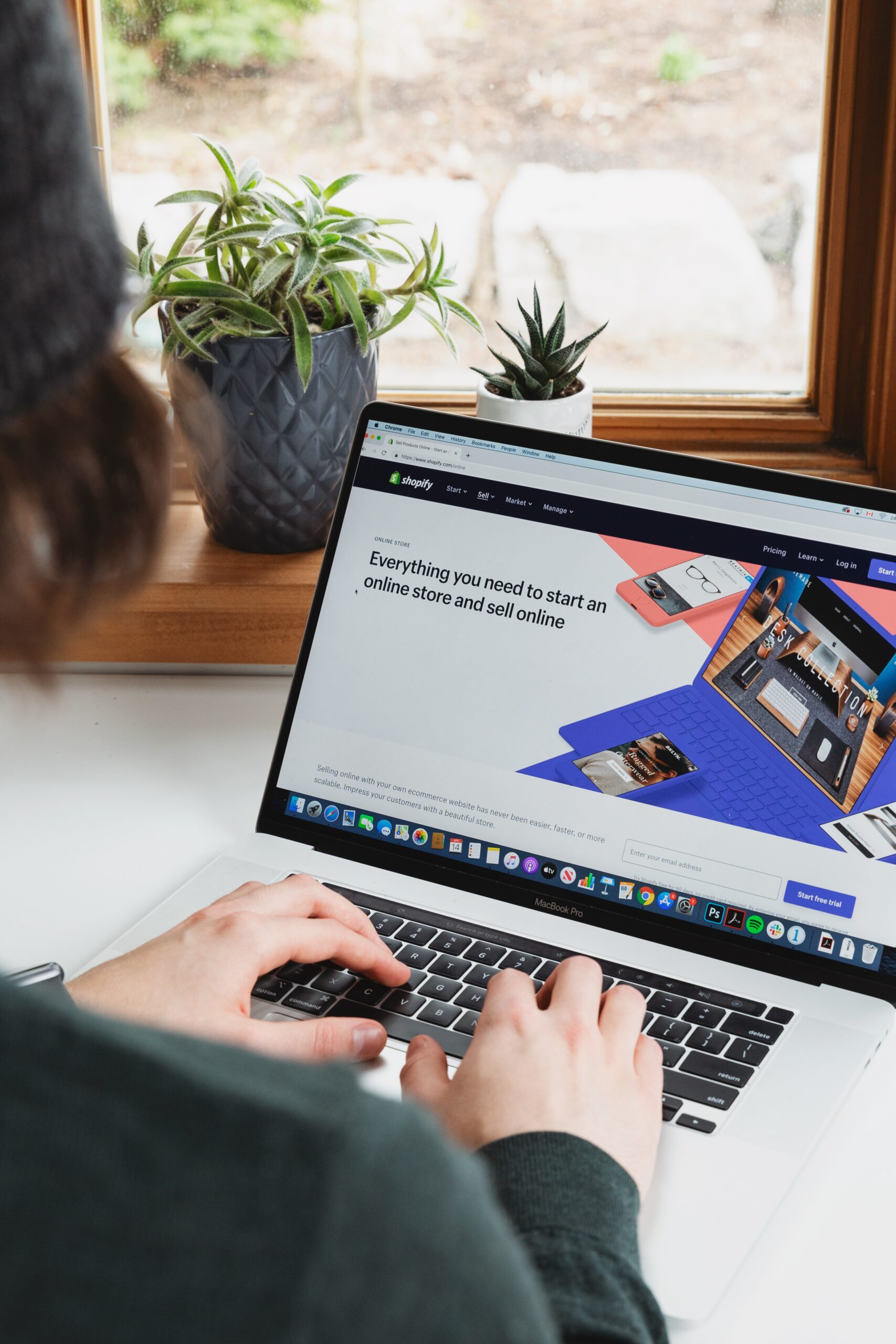


コメント